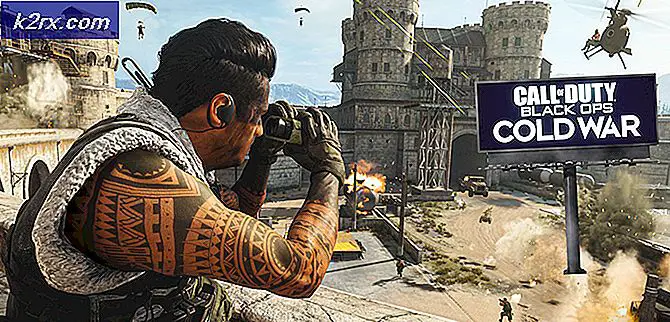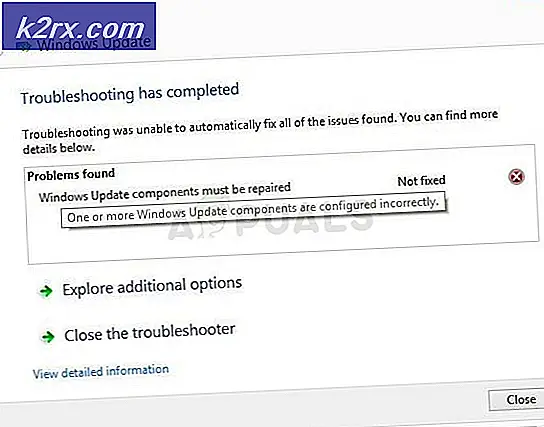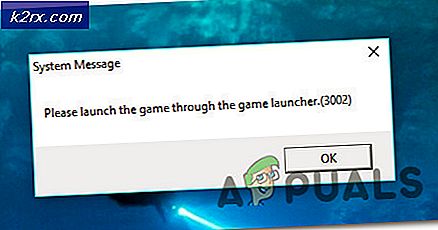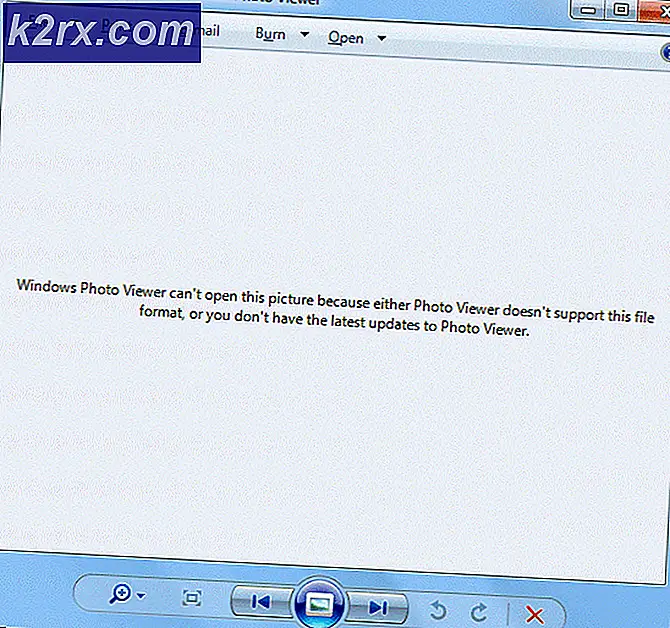วิธีสำรองข้อมูลผู้ติดต่อไปยัง Google บน Android
การสำรองข้อมูลรายชื่อติดต่อของ Google เป็นหนึ่งในโซลูชันการสำรองข้อมูลรายชื่อติดต่อที่ดีที่สุดสำหรับผู้ใช้ Android เนื่องจากการเปลี่ยนโทรศัพท์เป็นสิ่งที่หลีกเลี่ยงไม่ได้การสำรองข้อมูลรายชื่อติดต่อจึงเป็นคุณสมบัติที่มีประโยชน์เพื่อหลีกเลี่ยงการมองหาพวกเขาทุก ๆ ครั้งเมื่อคุณเปลี่ยนเป็นโทรศัพท์เครื่องใหม่ด้วยเหตุผลบางประการ
Google มีคุณลักษณะการสำรองข้อมูลไปยังโทรศัพท์ Android ทุกเครื่องซึ่งจะแนบรายชื่อติดต่อที่บันทึกไว้ทั้งหมดกับบัญชี Google ของคุณ รายชื่อติดต่อเหล่านี้สามารถกู้คืนได้ในภายหลังจากโทรศัพท์ Android เครื่องใดก็ได้ที่หรือเข้าถึงได้จากคอมพิวเตอร์
วิธีเปิดใช้งานการสำรองข้อมูลรายชื่อไปยัง Google บน Android
- เปิดโทรศัพท์ของคุณ การตั้งค่า
- เลื่อนลงและแตะที่ บัญชีและการสำรองข้อมูล
- คลิกที่ บัญชี
- ค้นหาบัญชี Gmail ของคุณจากรายการบัญชีและคลิกจากนั้นคลิกที่ ซิงค์บัญชี
- เปิดปุ่มสลับสำหรับ รายชื่อผู้ติดต่อ. หากคุณมีบัญชี Gmail มากกว่าหนึ่งบัญชีและต้องการบันทึกที่อยู่ติดต่อที่แตกต่างกันในบัญชีต่างๆ ให้ทำขั้นตอนสำหรับบัญชีอื่นซ้ำ
บางครั้งคุณจะเปิดใช้งานการสำรองข้อมูลรายชื่อติดต่อ แต่บางรายชื่อจะไม่ได้รับการสำรองข้อมูล สิ่งนี้เกิดขึ้นเมื่อคุณเปลี่ยนที่จัดเก็บปลายทางเป็นซิมหรือโทรศัพท์เมื่อสร้างผู้ติดต่อใหม่ ผู้ติดต่อที่จัดเก็บไว้แล้วในหน่วยความจำของซิมจะไม่สามารถสำรองข้อมูลไปยัง Google ยกเว้นเมื่อคุณสร้างรายชื่อใหม่เพื่อเก็บไว้ในบัญชี Google
อย่างไรก็ตามสามารถสำรองข้อมูลรายชื่อติดต่อที่เก็บไว้ในหน่วยความจำของโทรศัพท์ได้ ทำตามขั้นตอนเหล่านี้เพื่อเปิดใช้งานการสำรองข้อมูลและการซิงโครไนซ์สำหรับผู้ติดต่ออุปกรณ์:
บันทึก: สามารถสำรองข้อมูลรายชื่อติดต่อของอุปกรณ์ไว้ในบัญชี Gmail บนโทรศัพท์ได้เพียงบัญชีเดียว
- เปิดโทรศัพท์ของคุณ การตั้งค่า
- เลื่อนลงและแตะที่ Google
- คลิกที่ บริการบัญชี
- เปิด การซิงค์ Google Contacts
- แตะที่ส่วนที่มีข้อความ ซิงค์รายชื่ออุปกรณ์ด้วยจากนั้นเลือกบัญชีที่คุณต้องการใช้สำหรับรายชื่ออุปกรณ์
วิธีสำรองข้อมูลผู้ติดต่อไปยังบัญชี Google อื่น
หากคุณมีบัญชี Google มากกว่าหนึ่งบัญชีในโทรศัพท์ เช่น บัญชีส่วนตัวและบัญชีที่ทำงาน มีโอกาสที่คุณจะต้องการให้รายชื่อติดต่อสำรองไว้ในบัญชีใดบัญชีหนึ่ง คุณสามารถทำได้เมื่อสร้างผู้ติดต่อเท่านั้น
- เปิดแป้นกดหมายเลขและป้อนหมายเลขโทรศัพท์ที่คุณต้องการบันทึก
- แตะที่ เพิ่มในรายชื่อ (ซึ่งอาจแตกต่างกันไปขึ้นอยู่กับประเภทของโทรศัพท์ที่คุณใช้)
- แตะที่ Cให้รายชื่อติดต่อใหม่
- ที่ด้านบนของรายละเอียดการติดต่อจะเป็นเมนูแบบเลื่อนลงพร้อมตัวเลือกต่างๆสำหรับการจัดเก็บและโดยค่าเริ่มต้นบัญชี Google หลักจะถูกเลือกไว้
- คลิกที่มันและระบุบัญชีที่จะบันทึกผู้ติดต่อรายนี้และดำเนินการบันทึกให้เสร็จสิ้น
วิธีกู้คืนรายชื่อจาก Google ไปยังโทรศัพท์เครื่องใหม่
โดยปกติแล้วหากคุณลงชื่อเข้าใช้บัญชี Google ของคุณในโทรศัพท์เครื่องใหม่การซิงโครไนซ์จะเริ่มทันทีและข้อมูลที่สำรองไว้ก่อนหน้านี้ทั้งหมดจะถูกกู้คืนรวมถึงรายชื่อติดต่อรูปภาพและอื่น ๆ แต่ในกรณีที่ผู้ติดต่อของคุณไม่ได้รับการกู้คืนให้ทำตามขั้นตอนง่ายๆเหล่านี้เพื่อกู้คืน
- เปิด การตั้งค่า แอปบนโทรศัพท์ของคุณ
- เลื่อนลงและไปที่ Google
- คุณจะเห็นที่ด้านล่างของเมนู ตั้งค่าและกู้คืนแตะที่มัน
- คลิกที่ กู้คืนผู้ติดต่อ
- แตะที่ จากบัญชีและเลือกบัญชี Gmail ที่มีรายชื่อติดต่อที่คุณต้องการกู้คืน
- รอสักครู่จากนั้นตรวจสอบรายชื่อผู้ติดต่อของคุณสำหรับผู้ติดต่อที่กู้คืน